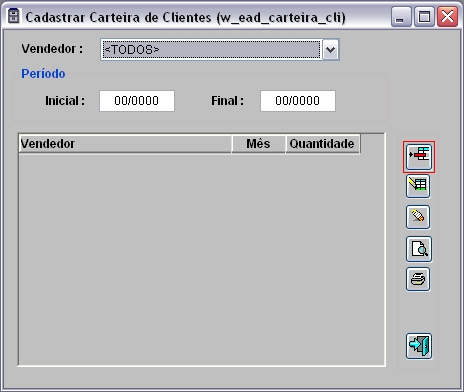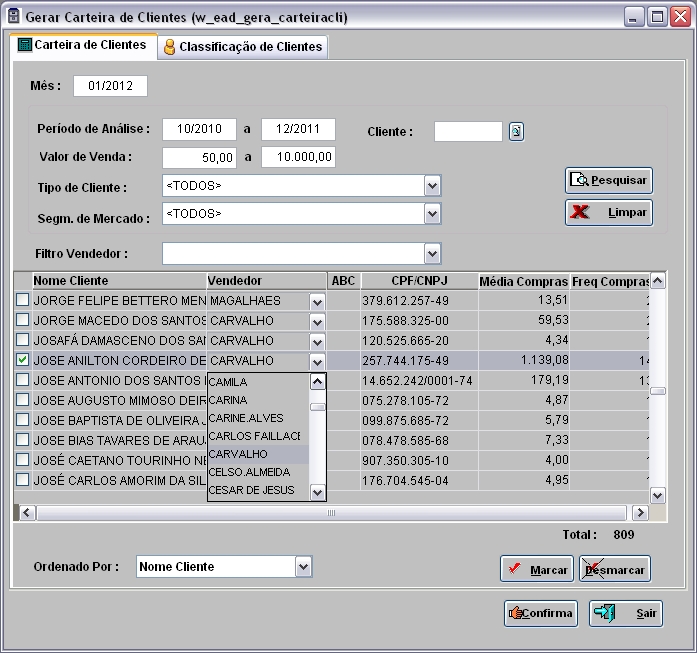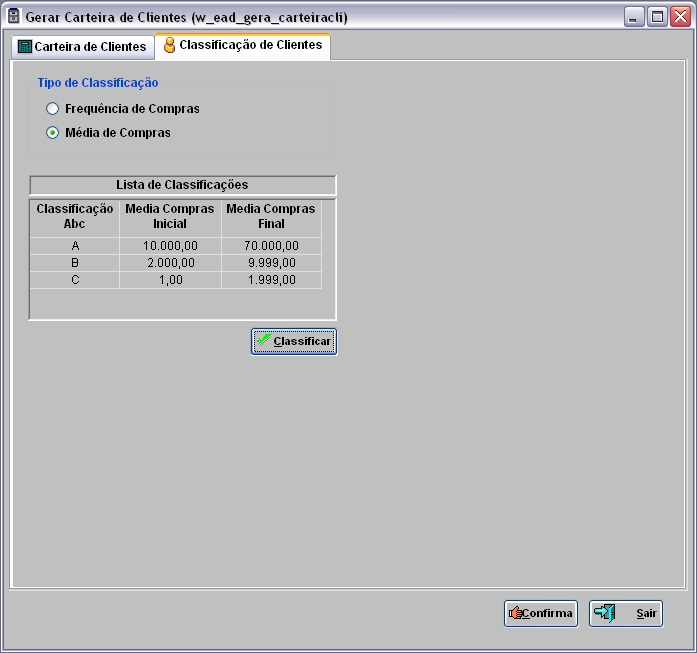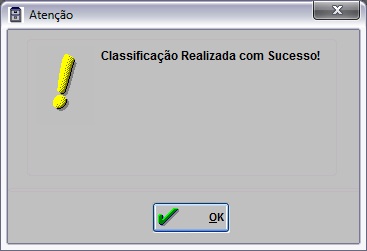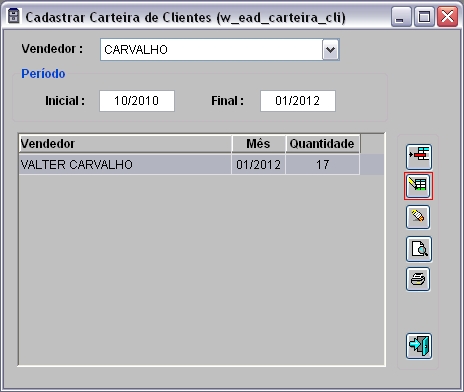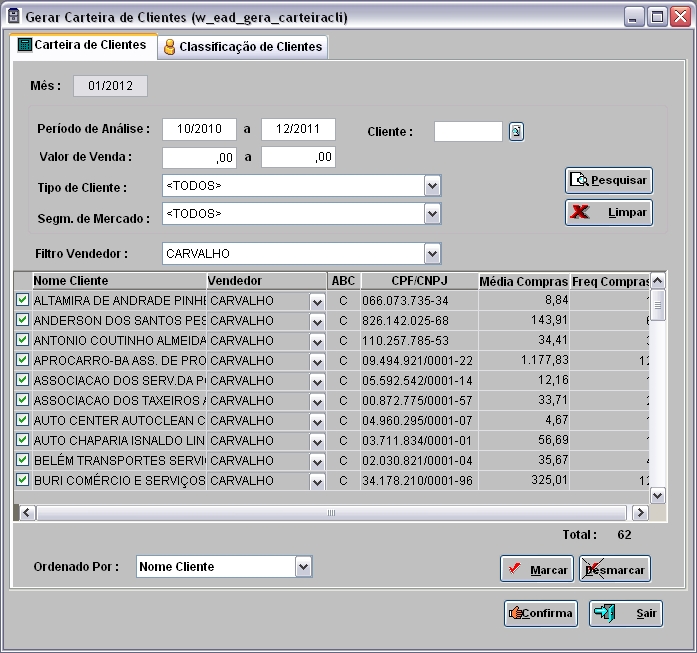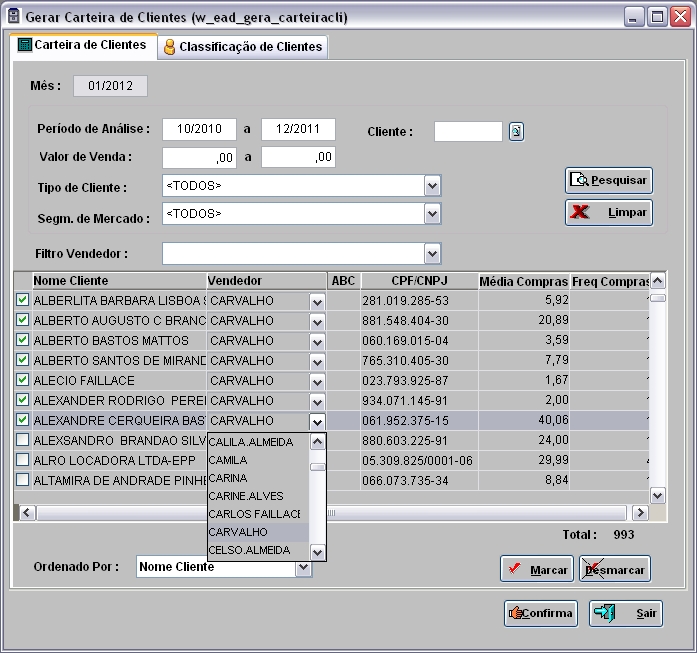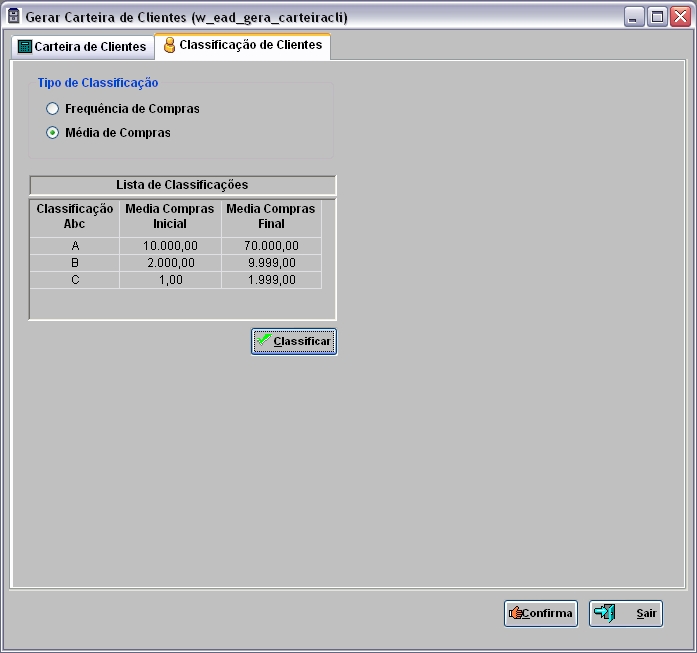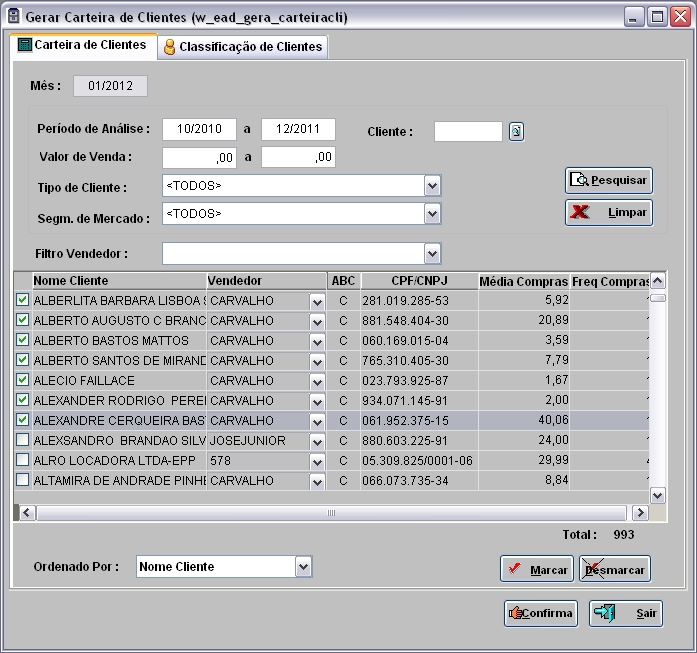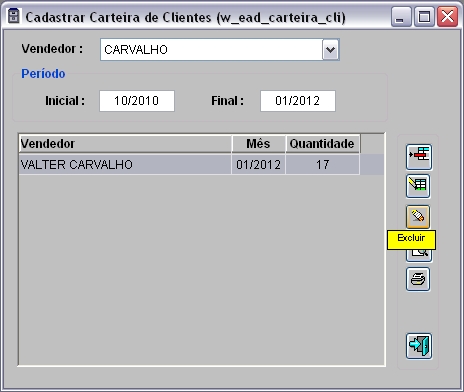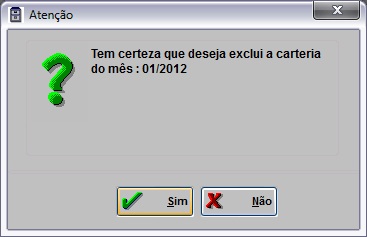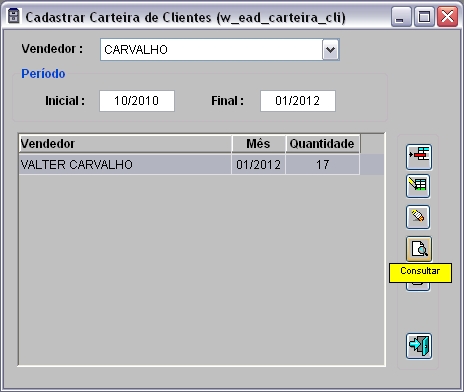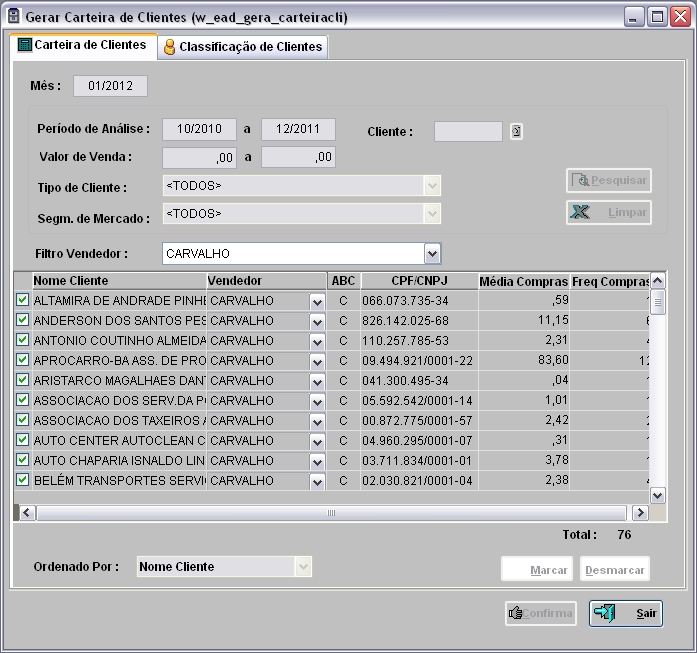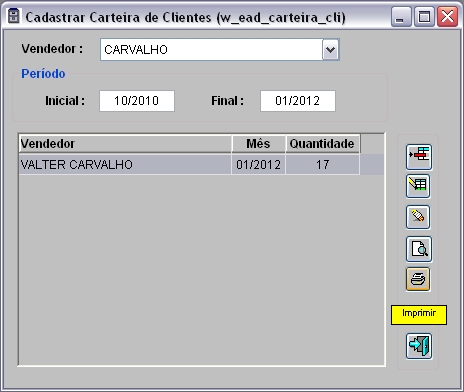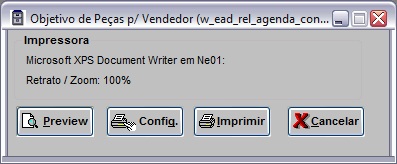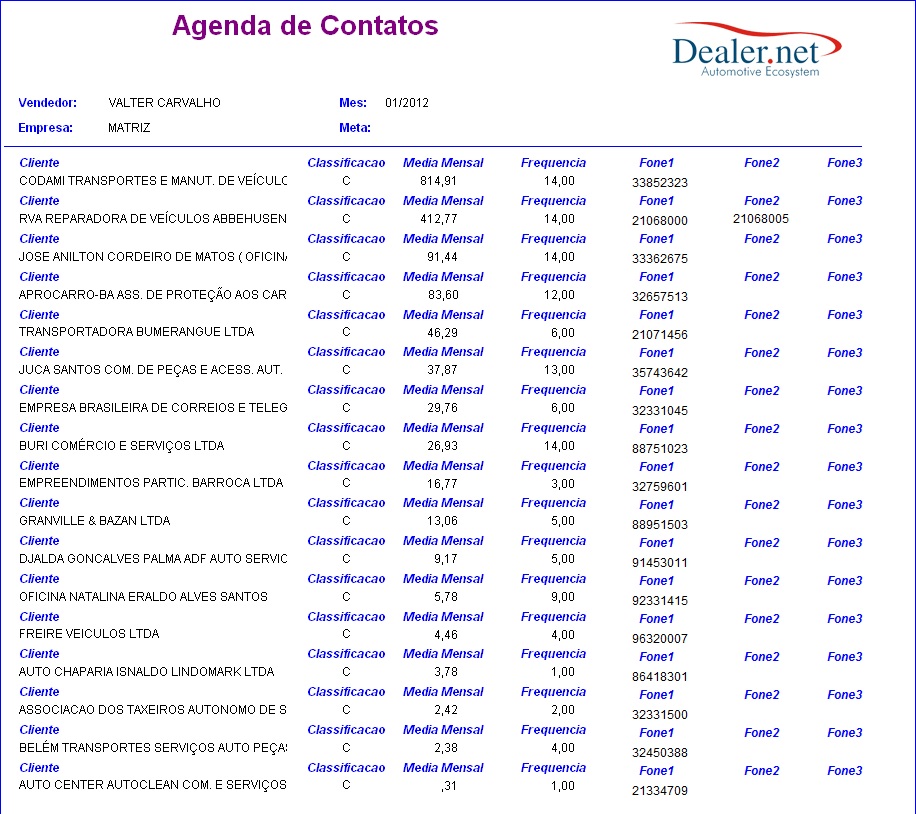De Dealernet Wiki | Portal de Soluçăo, Notas Técnicas, Versőes e Treinamentos da Açăo Informática
Tabela de conteĂşdo |
Introdução
A Carteira de Clientes é uma ferramenta que visa distribuir clientes potenciais para compra de peças entre vendedores, possibilitando agendar um contato futuro com cliente, prestando um atendimento diferenciado e gerando vendas através deste.
A distribuição de clientes depende da polĂtica de venda de peças estabelecida pela concessionária. A análise da distribuição poderá ser feita pelas Ăşltimas vendas efetuadas, faturamento, segmento de mercado do cliente ou pelo tipo de cliente.
A carteira tambĂ©m considera a frequĂŞncia e a mĂ©dia de compras do cliente de um determinado perĂodo, classificando os clientes em trĂŞs classes:
- 1. Classe "A" : Compra regularmente;
- 2. Classe "B" : Compra quase que regularmente;
- 3. Classe "C" : NĂŁo compra regularmente.
Para isto Ă© necessário configurar a Tabela de Classificação ABC de Cliente de Peças com informações sobre a faixa de faturamento, frequĂŞncia e mĂ©dia de compras. Assim, a carteira de clientes pode ser distribuĂda corretamente.
Estando com a carteira distribuĂda, o vendedor poderá visualizá-la no mĂłdulo BalcĂŁo - Televendas e seus dados servirĂŁo para análise nos relatĂłrios Operacional das Vendas de Peças, Gerencial das Vendas de Peças e Sumário Diretivo de Peças.
Configurações
Tabela Classificação ABC de Peças
Utilizando Carteira de Clientes
Cadastrando Carteira de Clientes
MÓDULO ESTOQUE DE PEÇAS
A inclusĂŁo de carteira de um determinado mĂŞs ocorre uma Ăşnica vez. Ou seja, somente Ă© possĂvel registrar uma carteira por mĂŞs.
1. No menu principal ir Cadastros e Carteira de Clientes;
2. Na janela Cadastrar Carteira de Clientes, clique Incluir;
3. Para definir quais clientes serão associados ao vendedor, há vários critérios de seleção:
MĂŞs: ao informar o mĂŞs, o sistema sugere para perĂodo de análise os Ăşltimos 3 meses. Campo obrigatĂłrio.
PerĂodo de Análise: se nĂŁo definir o mĂŞs, pode-se o perĂodo que deseja analisar. Campo obrigatĂłrio.
Cliente: para seleção de um cliente especĂfico.
Valor de Venda: ao informar a faixa de valor, o sistema trará os clientes que compraram no perĂodo, dentro deste intervalo.
Tipo de Cliente: se pessoa fĂsica, jurĂdica ou concessionária.
Segmento de Mercado: lista com segmentos do balcĂŁo existentes no cadastro de cliente.
Filtro Vendedor: para selecionar os clientes associados ao vendedor, no perĂodo.
4. ApĂłs definir filtro, clique Pesquisar;
5. Aparecerão os clientes que atendem aos critérios informados. Marque o cliente e selecione o vendedor que irá atendê-lo (pode marcar um, todos ou vários clientes);
Informações da tela
Vendedor: vendedor de peças informado no cadastro do cliente. É o vendedor que realizou a Ăşltima venda para o cliente no perĂodo analisado.
ABC: classificação do cliente por frequência de compras ou média de compras; inicialmente aparece em branco.
MĂ©dia Compras: valor em R$ da mĂ©dia de compras do perĂodo de análise (valor lĂquido dividido pelo nĂşmero de meses do perĂodo).
Freq Compras: indica o nĂşmero de meses que pelo menos ocorreu uma compra do cliente, independente da quantidade de vezes que o cliente comprou no mesmo mĂŞs. Ou seja, se o for comprar no 1Âş mĂŞs, a frequĂŞncia será 1. Se for no 1Âş e 3Âş mĂŞs, a frequĂŞncia será 2. A frequĂŞncia será baseada no perĂodo de análise.
6. Ir para aba Classificação de Clientes para indicar qual será a classe do cliente (A, B e C) de acordo com:
Frequência de Compras: frequência de compras ABC definida na tabela de classificação de peças.
Média de Compras: média de compra ABC definida na tabela de classificação de peças.
7. Ao selecionar o Tipo de Classificação, será listada a faixa das classes A, B e C de acordo com seleção. Clique Classificar;
8. Cliente classificado. Clique OK;
9. Na aba Carteira de Clientes mostrará o vendedor associado e a classificação ABC do cliente. Clique Confirma;
10. Carteira cadastrada. Clique OK.
Alterando Carteira de Clientes
MÓDULO ESTOQUE DE PEÇAS
Na alteração de carteira Ă© possĂvel adicionar clientes, transferir a carteira de um vendedor para outro ou excluir clientes.
1. No menu principal ir Cadastros e Carteira de Clientes;
2. Na janela Cadastrar Carteira de Clientes, selecione o Vendedor de Peças ou informe o PerĂodo e clique TAB;
Nota:
- Se forem selecionados todos os vendedores, será obrigatĂłrio o preenchimento do perĂodo.
3. Aparecerá a(s) carteira(s) do vendedor. Selecione a carteira e clique Alterar;
4. O sistema mostra todos os clientes associados ao vendedor. Para adicionar clientes à carteira, selecione as opções:
PerĂodo de Análise: se nĂŁo definir o mĂŞs, pode-se o perĂodo que deseja analisar. Campo obrigatĂłrio.
Cliente: para seleção de um cliente especĂfico.
Valor de Venda: ao informar a faixa de valor, o sistema trará os clientes que compraram no perĂodo, dentro deste intervalo.
Tipo de Cliente: se pessoa fĂsica, jurĂdica ou concessionária.
Segmento de Mercado: lista com segmentos do balcĂŁo existentes no cadastro de cliente.
Filtro Vendedor: para selecionar os clientes associados ao vendedor, no perĂodo.
5. Após definir opções, clique Pesquisar;
6. O sistema adiciona à lista de clientes, aqueles clientes que atendem aos critérios informados;
Informações da tela
Vendedor: vendedor de peças informado no cadastro do cliente. É o vendedor que realizou a Ăşltima venda para o cliente no perĂodo analisado.
ABC: classificação do cliente por frequência de compras ou média de compras; inicialmente aparece em branco.
MĂ©dia Compras: valor em R$ da mĂ©dia de compras do perĂodo de análise (valor lĂquido dividido pelo nĂşmero de meses do perĂodo).
Freq Compras: indica o nĂşmero de meses que pelo menos ocorreu uma compra do cliente, independente da quantidade de vezes que o cliente comprou no mesmo mĂŞs. Ou seja, se o for comprar no 1Âş mĂŞs, a frequĂŞncia será 1. Se for no 1Âş e 3Âş mĂŞs, a frequĂŞncia será 2. A frequĂŞncia será baseada no perĂodo de análise.
Adicionando Cliente: marque o cliente e selecione o vendedor;
7. Ir para aba Classificação de Clientes para indicar qual será a classe do cliente (A, B e C) de acordo com:
Frequência de Compras: frequência de compras ABC definida na tabela de classificação de peças.
Média de Compras: média de compra ABC definida na tabela de classificação de peças.
8. Ao selecionar o Tipo de Classificação, será listada a faixa das classes A, B e C de acordo com seleção. Clique Classificar;
9. Cliente classificado. Clique OK;
10. Na aba Carteira de Clientes mostrará o vendedor associado e a classificação ABC do cliente. Clique Confirma;
11. Carteira alterada. Clique OK.
Excluindo Cliente: desmarque o cliente e clique Confirma;
12. Cliente excluĂdo. Clique OK.
Excluindo Carteira de Clientes
MÓDULO ESTOQUE DE PEÇAS
1. No menu principal ir Cadastros e Carteira de Clientes;
2. Na janela Cadastrar Carteira de Clientes, selecione o Vendedor de Peças ou informe o PerĂodo e clique TAB;
Nota:
- Se forem selecionados todos os vendedores, será obrigatĂłrio o preenchimento do perĂodo.
3. Aparecerá a(s) carteira(s) do vendedor. Selecione a carteira e clique Excluir;
4. Clique OK para confirmar exclusĂŁo;
5. Carteira excluĂda. Clique OK.
Consultando Carteira de Clientes
MÓDULO ESTOQUE DE PEÇAS
1. No menu principal ir Cadastros e Carteira de Clientes;
2. Na janela Cadastrar Carteira de Clientes, selecione o Vendedor de Peças ou informe o PerĂodo e clique TAB;
Nota:
- Se forem selecionados todos os vendedores, será obrigatĂłrio o preenchimento do perĂodo.
3. Aparecerá a(s) carteira(s) do vendedor. Selecione a carteira e clique Consultar;
4. O sistema mostra todos os clientes associados ao vendedor. Para consultar outra carteira, selecione o vendedor através Filtro do Vendedor.
Informações da tela
Vendedor: vendedor de peças informado no cadastro do cliente. É o vendedor que realizou a Ăşltima venda para o cliente no perĂodo analisado.
ABC: classificação do cliente por frequência de compras ou média de compras; inicialmente aparece em branco.
MĂ©dia Compras: valor em R$ da mĂ©dia de compras do perĂodo de análise (valor lĂquido dividido pelo nĂşmero de meses do perĂodo).
Freq Compras: indica o nĂşmero de meses que pelo menos ocorreu uma compra do cliente, independente da quantidade de vezes que o cliente comprou no mesmo mĂŞs. Ou seja, se o for comprar no 1Âş mĂŞs, a frequĂŞncia será 1. Se for no 1Âş e 3Âş mĂŞs, a frequĂŞncia será 2. A frequĂŞncia será baseada no perĂodo de análise.
Imprimindo Carteira de Clientes
MÓDULO ESTOQUE DE PEÇAS
1. No menu principal ir Cadastros e Carteira de Clientes;
2. Na janela Cadastrar Carteira de Clientes, selecione o Vendedor de Peças ou informe o PerĂodo e clique TAB;
Nota:
- Se forem selecionados todos os vendedores, será obrigatĂłrio o preenchimento do perĂodo.
3. Aparecerá a(s) carteira(s) do vendedor. Selecione a carteira e clique Imprimir;
4. Na janela Objetivo de Peças p/ Vendedor, clique Preview para visualizar a carteira;
5. Aparecerão as informações da carteira;
6. Para imprimir a carteira, clique Imprimir.
O relatório é ordenado por classificação ABC em ordem crescente seguida da média mensal de compras em ordem decrescente, seguida do nome do cliente em ordem crescente.
Meta: é valor estabelecido (R$) que o vendedor deve alcançar no mês com venda de peças. Ver documentação Objetivos.
ABC: classificação do cliente por frequência de compras ou média de compras; inicialmente aparece em branco.
MĂ©dia Mensal: valor em R$ da mĂ©dia de compras do perĂodo de análise (valor lĂquido dividido pelo nĂşmero de meses do perĂodo).
FrequĂŞncia: indica o nĂşmero de meses que pelo menos ocorreu uma compra do cliente, independente da quantidade de vezes que o cliente comprou no mesmo mĂŞs. Ou seja, se o for comprar no 1Âş mĂŞs, a frequĂŞncia será 1. Se for no 1Âş e 3Âş mĂŞs, a frequĂŞncia será 2. A frequĂŞncia será baseada no perĂodo de análise.
Fone1, Fone2 e Fone3: telefones de contato do cliente.